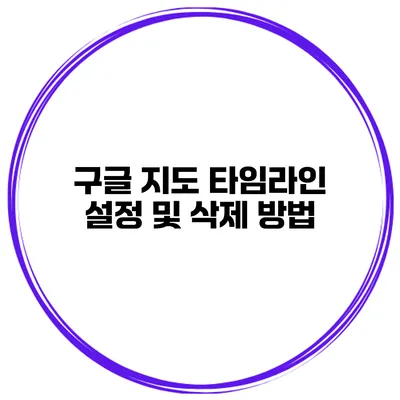구글 지도 타임라인 설정 및 삭제 방법 완벽 가이드
모바일 기기의 발전으로 이제 우리의 하루하루는 여러 가지 애플리케이션에 의해 기록되고, 추적되고 있어요. 특히 구글 지도는 위치 기반 서비스의 대표주자로서 많은 이용자들에게 사랑받고 있죠. 이 중 타임라인 기능은 사용자가 방문한 장소와 경로를 쉽게 확인할 수 있도록 도와줍니다. 하지만 적절한 설정과 관리가 필요하다는 사실, 알고 계셨나요? 이번 포스팅에서는 구글 지도 타임라인을 설정하고 삭제하는 방법에 대해 자세히 알아보도록 할게요.
✅ 구글 지도에서 타임라인을 설정하는 방법을 지금 바로 알아보세요.
구글 지도 타임라인이란?
타임라인의 기능
타임라인은 사용자가 이동한 경로와 특정 날짜에 방문했던 장소를 기록해 보여주는 기능이예요. 이렇게 기록된 정보는 여행 계획, 일정 관리 또는 다양한 일상을 되돌아보는 데 유용하죠.
사용 이유
많은 사용자들이 타임라인을 통해:
– 여행을 기록하고 사진을 남기거나
– 특정 장소에서의 활동을 체크하거나
– 이전의 이동 경로를 확인하여 자신의 습관을 분석하는 데 활용하기도 해요.
✅ 구글 지도 타임라인을 통해 나의 이동 경로를 쉽게 관리해 보세요.
구글 지도 타임라인 설정 방법
타임라인을 설정하는 것은 쉽고 간편해요. 다음은 기본적인 설정 방법입니다.
-
구글 지도 앱 실행
- 먼저 구글 지도 앱을 실행해 주세요.
-
메뉴 선택
- 왼쪽 상단의 메뉴 아이콘(햄버거 메뉴)을 클릭해요.
-
타임라인 선택
- 메뉴에서
내 타임라인을 선택하면 개인 타임라인 페이지로 이동해요.
- 메뉴에서
-
위치 기록 활성화
- 타임라인을 사용하려면 위치 기록이 활성화되어 있어야 해요.
내 정보또는설정에서 위치 기록을 활성화할 수 있어요.
- 타임라인을 사용하려면 위치 기록이 활성화되어 있어야 해요.
-
자동 저장
- 이제 구글 지도는 자동으로 당신의 이동 경로를 기록해요.
위치 기록 설정 예시
| 설정 항목 | 설명 |
|---|---|
| 위치 기록 | 항상 활성화하여 경로 및 방문 장소 저장 |
| 일시적 비활성 | 위치 기록을 잠시 비활성화할 수 있지만, 재활성화 필요 |
| 전체 삭제 | 저장된 기록을 한 번에 삭제하기 |
✅ 구글 지도 타임라인을 효과적으로 활용하는 방법을 알아보세요.
구글 지도 타임라인 삭제 방법
때로는 개인 정보 보호나 불필요한 기록으로 인해 타임라인을 삭제하고 싶을 수 있어요. 다음은 삭제 방법입니다.
개별 기록 삭제
-
타임라인 열기
- 구글 지도에서
내 타임라인에 접근해요.
- 구글 지도에서
-
삭제할 날짜 선택
- 삭제하고 싶은 특정 날짜를 선택해요.
-
기록 삭제
- 해당 날짜에 기록된 위치 정보 옆에 있는 삭제 아이콘을 클릭하면 삭제할 수 있어요.
전체 기록 삭제
-
설정 열기
- 구글 지도에서
설정으로 이동해요.
- 구글 지도에서
-
위치 기록 관리
- 위치 기록 관리 옵션을 선택해요.
-
전체 기록 삭제
전체 삭제옵션을 선택하여 요청을 완료해요.
모든 기록을 삭제하면 복구할 수 없으니 주의하세요!
✅ 직장인 학습 전략으로 시간 관리를 효율적으로 하는 방법을 알아보세요.
추가 팁
-
비공식 저장소 사용: 구글 지도 외에 다른 애플리케이션을 통해 경로 및 방문지를 기록하고 싶다면
스마트폰의 위치 기록 기능을 활용할 수 있어요. -
정기적인 확인: 주기적으로 타임라인을 확인하고 불필요한 기록은 삭제하는 것이 좋답니다.
-
친구와 공유: 여행 기록을 친구와 공유하고 싶다면, 구글 포토를 통해 사진과 함께 공유하면 더욱 좋답니다.
결론
구글 지도 타임라인 기능은 우리의 일상을 기록하고 추적하는 데에 큰 도움이 돼요. 위의 방법들을 통해 쉽게 타임라인을 설정하고, 필요할 때는 삭제할 수 있죠. 이제 여러분도 자신의 소중한 기억을 잘 관리해 보세요!
구글 지도를 통해 새로운 장소를 발견하고, 여행의 모든 순간을 잊지 말고 기록해 보세요. 시작해볼까요? 🗺️
타임라인 기능을 제대로 활용하여, 자신의 기록을 손쉽게 관리하세요!
자주 묻는 질문 Q&A
Q1: 구글 지도 타임라인의 기능은 무엇인가요?
A1: 구글 지도 타임라인은 사용자가 이동한 경로와 방문했던 장소를 기록하여 보여주는 기능입니다. 이렇게 기록된 정보는 여행 계획, 일정 관리 등의 용도로 유용합니다.
Q2: 구글 지도 타임라인을 어떻게 설정하나요?
A2: 구글 지도 앱을 실행한 후, 메뉴에서 ‘내 타임라인’을 선택하고 위치 기록을 활성화하면 자동으로 이동 경로가 기록됩니다.
Q3: 구글 지도 타임라인의 기록을 어떻게 삭제하나요?
A3: ‘내 타임라인’에서 특정 날짜를 선택한 후, 삭제 아이콘을 클릭하여 개별 기록을 삭제하거나, 설정에서 전체 기록을 삭제할 수 있습니다.